Almacenamos muchas fotos en nuestros ordenadores. Estas imágenes contienen recuerdos impagables con amigos y familiares, fotos de lugares y de nuestras queridas mascotas. También almacenamos fondos de pantalla aleatorios, obras de arte, etc. que rara vez utilizamos.
Estas imágenes aleatorias se acumulan con el tiempo y se comen gran parte de la capacidad de almacenamiento de nuestro dispositivo. Y si un usuario borra fácilmente las fotos del ordenador antes de venderlo, existe el riesgo de que se recuperen. Esto puede suponer una grave amenaza para la privacidad y los datos del usuario. Por lo tanto, es necesario eliminar las fotos inútiles e innecesarias del ordenador.
En este artículo, le presentaremos varios métodos que puede utilizar para eliminar permanentemente fotos de un ordenador.
Métodos para borrar permanentemente imágenes del ordenador
En esta sección, veremos algunas técnicas que puede utilizar para eliminar permanentemente imágenes de su ordenador. Analicémoslas una a una.
Métodos básicos
Método 1: Borrar archivos y vaciar la papelera de reciclaje
- Seleccione la foto que desea eliminar y pulse la tecla Supr del teclado; o simplemente haga clic con el botón derecho del ratón sobre la foto y pulse SUPR en el menú contextual.
- Para eliminar varias imágenes, es fácil pulsar CTRL + A para seleccionarlas y, a continuación, pulsar Supr.
- Si desea eliminar los archivos seleccionados, mantenga pulsada la tecla CTRL, seleccione todas las imágenes deseadas y, a continuación, pulse SUPR o haga clic con el botón derecho del ratón para eliminarlas.
- También puede arrastrar y soltar sus archivos en el icono de la papelera de reciclaje en el escritorio.
- Si ha eliminado sus archivos con alguno de los métodos anteriores, vacíe la papelera de reciclaje.
Método 2: Eliminar fotos a través de la cinta del Explorador de archivos
Esta es otra forma sencilla de eliminar fotos de su ordenador. Seleccione las fotos que desee eliminar y haga clic en Inicio > Eliminar > Flecha abajo > haga clic en Papelera o en Eliminar permanentemente en la cinta del Explorador de archivos.
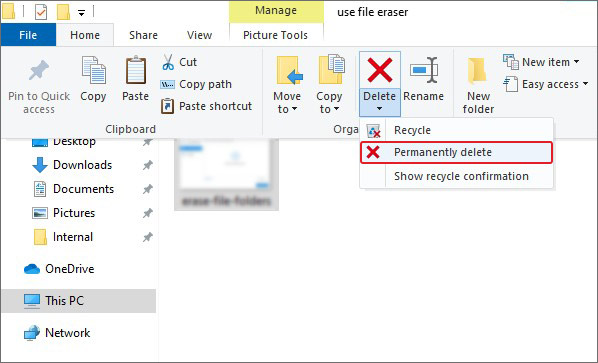
Método 3: Eliminar fotos permanentemente con MAYÚS + SUPR
Esta es una forma rápida de eliminar definitivamente las fotos innecesarias de su PC. Seleccione los archivos que no necesite y pulse la combinación de teclas MAYÚS + SUPR. Las fotos no irán a la papelera de reciclaje y se borrarán permanentemente.
Métodos avanzados
Método 1: Utilice Cipher para eliminar fotos de forma permanente
Cipher es una potente utilidad integrada que le permite eliminar de forma segura y permanente las fotos innecesarias de su ordenador o de una unidad. Esta utilidad es fácil de utilizar a través de Windows PowerShell. Sin embargo, para ejecutarla, primero debe eliminar las fotos innecesarias de la ubicación de almacenamiento y de la papelera de reciclaje.
Estos son los pasos para utilizar el comando Cifrar -
- Abra Windows PowerShell con derechos de administrador.
- Introduzca Cipher /w:C:[ruta] en la ventana del terminal PowerShell. Ejemplo. - Cipher /w:C:\Usuarios\Administrador\Descargas\docs
- Pulse Intro.
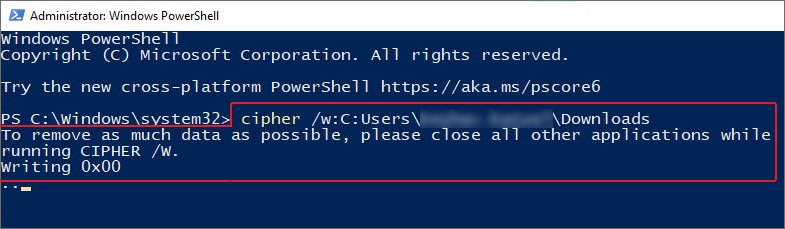
- El comando comienza sobrescribiendo datos aleatorios en las pistas de los archivos borrados.
Dado que este método sobrescribe todas las pistas de los archivos varias veces, la recuperación de los datos es prácticamente imposible para cualquier software de recuperación de datos.
Método 2: Utilizar el comando Eliminar elemento en PowerShell
Otra forma de eliminar fotos permanentemente de su ordenador es utilizar el comando Eliminar elemento junto con el parámetro 'Recurse' en Windows PowerShell. A continuación le explicamos cómo puede utilizar este comando.
- Inicie Windows PowerShell con derechos de administrador.
- Introduzca Remove-item [path] -recurse en la consola y pulse Intro. Ejemplo - Remove-item Remove-item C:\Usuarios\Administrador\Descargas\mydoc.docx -recurse
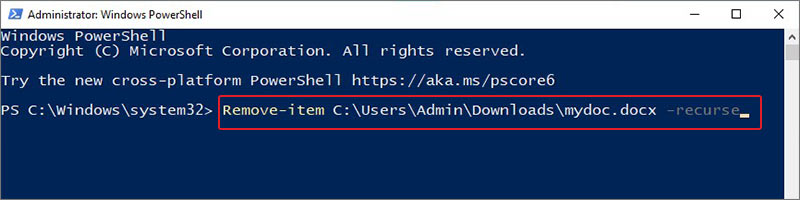
- Deje que el comando elimine de forma segura su(s) archivo(s).
Utilice un borrador de archivos para eliminar de forma segura las fotos de su ordenador
Los métodos anteriores facilitan la eliminación de fotos de su ordenador. Sin embargo, si el medio de almacenamiento cae en las manos equivocadas, existe el riesgo de que se recuperen los datos y se haga un uso indebido de sus imágenes eliminadas.
Para eliminar hasta la más mínima posibilidad de recuperar las fotos borradas, puede utilizar un potente software como Stellar File Eraser. Con este software, puede eliminar permanentemente fotos y otros datos que podrían ser mal utilizados de alguna manera.
Stellar File Eraser es un software extremadamente intuitivo que utiliza múltiples algoritmos para borrar archivos y carpetas con certeza. Con esta herramienta, también puede borrar todos los rastros de fotos e imágenes borradas almacenadas de diversas formas en el ordenador, como miniaturas y mucho más.
Gracias a varios algoritmos avanzados de borrado de datos, no tendrá que preocuparse por su recuperación, ya que el programa borra los datos y los sobrescribe varias veces con dígitos binarios aleatorios para que los archivos originales no puedan recuperarse.
Esta potente herramienta no sólo puede eliminar los archivos creados por el usuario, sino también otros tipos de datos como el historial de navegación, la caché, las cookies, la caché de aplicaciones, los archivos temporales y mucho más.
Pasos para utilizar Stellar File Eraser -
Stellar File Eraser es un software fácil de usar con una interfaz intuitiva que permite a cualquiera utilizarlo sin ningún tipo de molestia. Siga los pasos para utilizarlo -
- Compre e instale Stellar File Eraser desde el sitio web oficial.
- Inicie el software.
- Haga clic en Eliminar archivos y carpetas en el panel izquierdo.
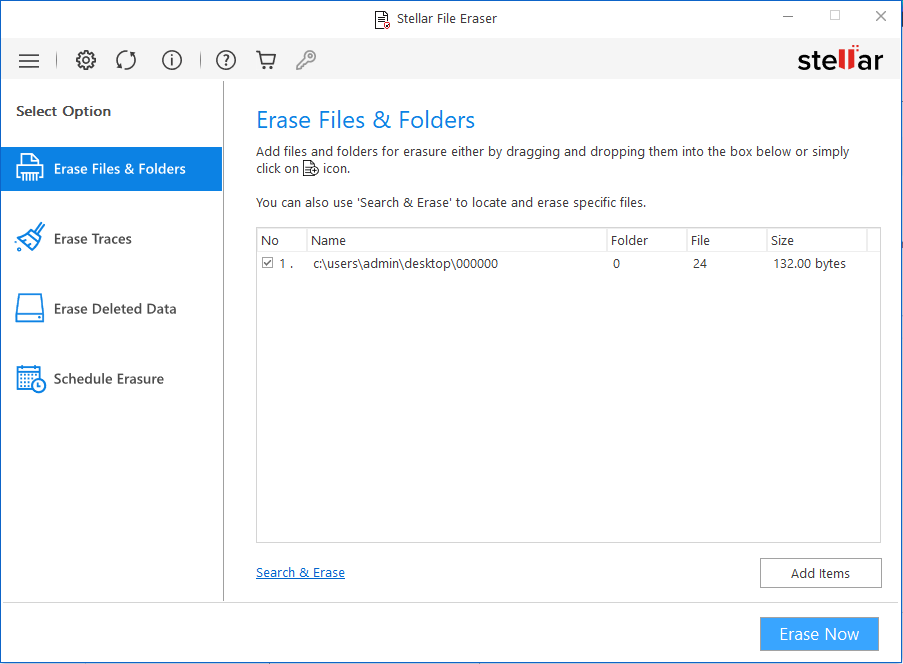
- Añada las fotos que desea eliminar permanentemente de su ordenador.
- Haga clic en Eliminar ahora.
El software elimina los archivos añadidos del dispositivo y los borra completamente del sistema.
Nota - Si ha eliminado previamente algunos archivos y quiere asegurarse de que sus rastros también se borran, también puede utilizar este software para ello. Sólo tiene que hacer clic en la opción Eliminar rastros y borrará todos los rastros en unos minutos.
Conclusión
Las fotos son valiosas porque capturan nuestros recuerdos favoritos. Además de las imágenes importantes, también almacenamos imágenes aleatorias que ocupan espacio de almacenamiento. No basta con pulsar el botón de eliminar para eliminarlas del ordenador, ya que los datos borrados pueden ser recuperados y utilizados indebidamente por personas con intenciones maliciosas. Por lo tanto, para deshacernos de ellos de forma segura, podemos utilizar varios métodos descritos en este post. También podemos utilizar un programa avanzado de borrado de fotos para eliminar de forma segura las fotos innecesarias de nuestro ordenador, de modo que no puedan recuperarse.











 8 min read
8 min read



